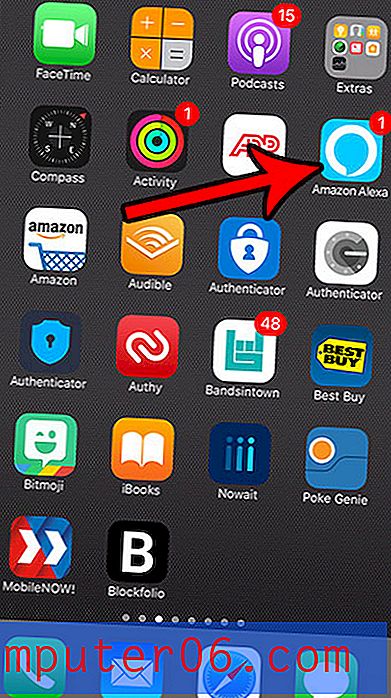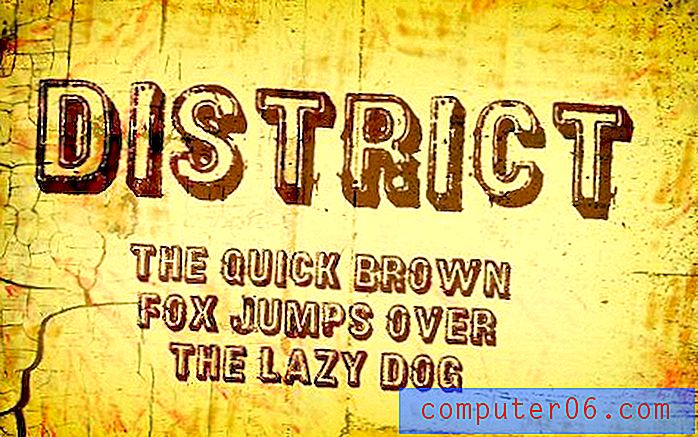Comment désactiver les alertes d'urgence sur un iPhone 6
La première fois qu'une notification d'alerte d'urgence se déclenche sur votre iPhone peut être un peu alarmante. C'est un son très fort et brusque, dont vous ne vous êtes peut-être même pas rendu compte qu'il était possible. Ils ont également tendance à s'éteindre la nuit et peuvent ignorer certains paramètres Ne pas déranger. Ces alertes d'urgence sont cependant peu fréquentes et sont généralement réservées à des scénarios inhabituels et potentiellement dangereux. Le son est destiné à attirer votre attention, car il signifie généralement quelque chose qui pourrait vous être nocif, ou à ceux qui vous entourent.
Ainsi, tout en conservant les alertes d'urgence activées sur votre iPhone a certainement ses mérites, vous pouvez décider que vous préférez que votre iPhone n'émette pas de forte alarme lorsqu'une se produit. Pour cette raison, les notifications d'alerte d'urgence sont une option que vous pouvez activer ou désactiver sur votre iPhone. Notre guide ci-dessous vous montrera où trouver ce paramètre afin que vous puissiez le configurer comme vous le souhaitez.
Désactiver les alertes d'urgence de l'iPhone 6
Les étapes de cet article ont été écrites à l'aide d'un iPhone 6 Plus, dans iOS 8.3. Ces mêmes étapes fonctionneront pour les autres modèles d'iPhone exécutant iOS 8 ou supérieur. Les alertes d'urgence peuvent également être configurées sur les versions antérieures d'iOS, mais les étapes peuvent varier légèrement.
Étape 1: appuyez sur l'icône Paramètres .
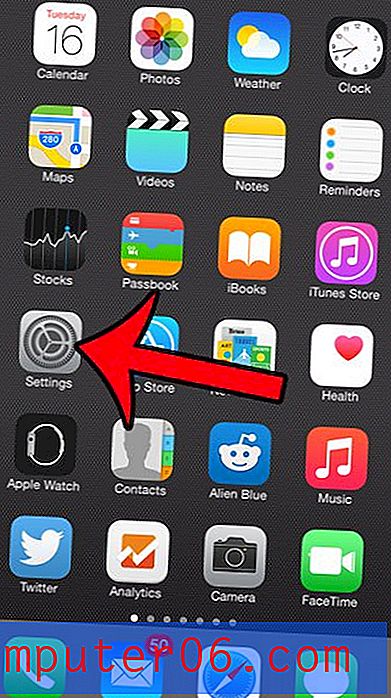
Étape 2: sélectionnez l'option Notifications .

Étape 3: faites défiler jusqu'en bas de ce menu, puis appuyez sur le bouton à droite des alertes d'urgence pour le désactiver. Vous saurez qu'il est désactivé lorsqu'il n'y a pas d'ombrage vert autour du bouton, comme dans l'image ci-dessous. Notez que vous pouvez également choisir de désactiver les alertes ambre également.
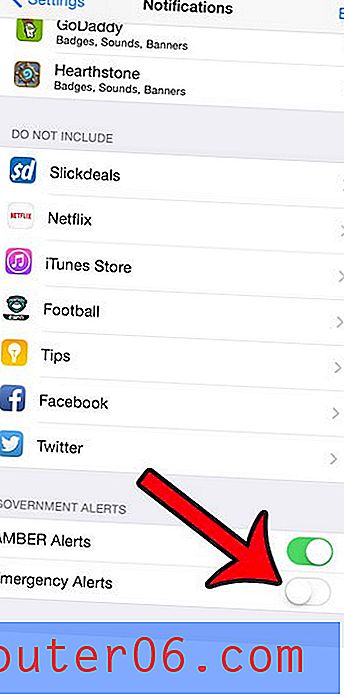
Il existe de nombreux autres paramètres de notification sur votre iPhone, dont la plupart peuvent être activés ou désactivés, ou ajustés. Par exemple, vous pouvez configurer les paramètres de vibration pour les invitations de calendrier en désactivant la vibration ou en utilisant un modèle de vibration différent. La personnalisation de vos notifications offre un excellent moyen de savoir quelles notifications vous recevez sans même regarder votre appareil.